Conas nóta a chur leis / a cheangal le ríomhphost in Outlook?
Uaireanta, b’fhéidir gur mhaith leat nóta a chur i dteachtaireacht Ríomhphoist a fhaightear, agus uaireanta b’fhéidir go mbeidh ort nótaí a chur leis agus tú ag cumadh teachtaireachta. Socraítear an t-alt seo chun a thaispeáint duit conas nótaí a chur sa teachtaireacht Ríomhphoist a fuarthas chomh maith le nótaí a chur leis agus an teachtaireacht Ríomhphoist á chumadh go mion.
Cuir nóta le teachtaireacht ríomhphoist a fuarthas mar bhratach
Cuir nótaí ar aghaidh chuig teachtaireacht ríomhphoist mar cheangaltáin
Cuir isteach nótaí i dteachtaireacht ríomhphoist le gné Ionsáigh Mír Inlook
- Uathoibriú ríomhphost le Auto CC / BCC, Auto Ar Aghaidh le rialacha; seol Freagra Auto (As Oifig) gan freastalaí malartaithe a bheith ag teastáil...
- Faigh meabhrúcháin cosúil le Rabhadh BCC nuair a thugann tú freagra ar gach duine agus tú ar an liosta BCC, agus Meabhraigh Nuair a bhíonn Ceangaltáin ar Iarraidh le haghaidh ceangaltán dearmadta...
- Feabhas a chur ar éifeachtacht ríomhphoist le Freagra (Gach) Le Ceangaltáin, Auto Cuir Beannacht nó Dáta & Am isteach i Síniú nó Ábhar, Freagair Ríomhphoist Il...
- Sruthlínigh ríomhphost le Ríomhphoist a Athghairm, Uirlisí Ceangail (Comhbhrúigh Uile, Sábháil Uile...), Bain Dúblaigh, agus Tuarascáil Thapa...
 Cuir nóta le teachtaireacht ríomhphoist a fuarthas mar bhratach
Cuir nóta le teachtaireacht ríomhphoist a fuarthas mar bhratach
Má ghlactar leis go bhfuair tú teachtaireacht ríomhphoist le roinnt faisnéise speisialta, is cosúil go bhfuil sé deacair nóta a chur leis chun í a mharcáil. I ndáiríre is féidir leat an fhaisnéis le gné na Brataí a thabhairt faoi deara go héasca.
Céim 1: Roghnaigh an teachtaireacht ríomhphoist a fuarthas cuirfidh tú nóta léi.
Céim 2: Cliceáil ar an Leanúint suas > An Chustaim sa Clibeanna grúpa faoin Baile cluaisín in Outlook 2010/2013; nó cliceáil ar an Leanúint suas cnaipe ![]() sa bharra uirlisí in Outlook 2007.
sa bharra uirlisí in Outlook 2007.
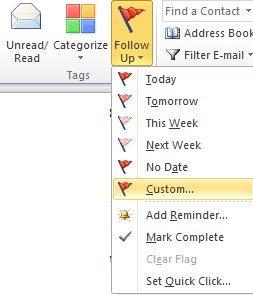
Dála an scéil, is féidir leat cliceáil ar dheis ar an Leanúint suas cnaipe ![]() taobh thiar den teachtaireacht, agus roghnaigh an An Chustaim sa liosta titim.
taobh thiar den teachtaireacht, agus roghnaigh an An Chustaim sa liosta titim.
Céim 3: Sa Bratach chuig: bosca, cuir isteach an nóta a chuirfidh tú leis an teachtaireacht a fuarthas.
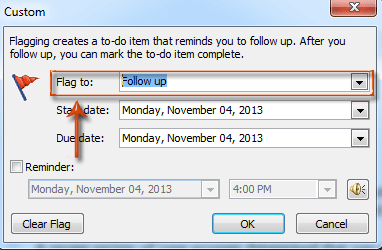
Céim 4: Cliceáil OK cnaipe.
Taispeánfaidh an nóta breise os cionn ceanntásc na teachtaireachta agus é ag réamhamharc sa Phána Léitheoireachta. Taispeánann sé freisin os cionn ceanntásc na teachtaireachta nuair a osclaíonn tú an teachtaireacht a fuarthas i bhfuinneog teachtaireachta nua.
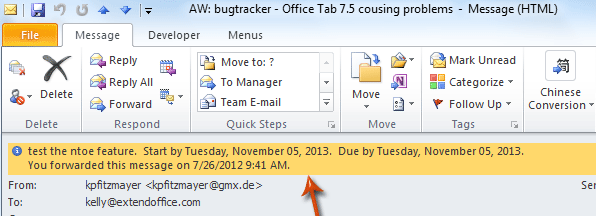
Nóta: Más SMTP do chineál cuntais ríomhphoist, mar shampla an Gmail, níl tú in ann an téacs leantach a shaincheapadh agus nóta a chur le teachtaireachtaí a fuarthas.
 Cuir nótaí ar aghaidh chuig teachtaireacht ríomhphoist mar cheangaltáin
Cuir nótaí ar aghaidh chuig teachtaireacht ríomhphoist mar cheangaltáin
B’fhéidir gur chruthaigh tú roinnt nótaí roimhe seo, agus anois ba mhaith leat na nótaí seo a roinnt le daoine eile. Dá bhrí sin tá treoir anseo chun nótaí a chur ar aghaidh le teachtaireacht ríomhphoist.
Céim 1: Aistrigh chuig an amharc Nóta in Outlook.
Céim 2: Roghnaigh agus aibhsigh na nótaí a chuirfidh tú ar aghaidh.
Céim 3: Nótaí roghnaithe ar aghaidh:
- In Outlook 2010/2013, cliceáil ar an aghaidh cnaipe sa gníomhartha grúpa faoin Baile cluaisín;
- In Outlook 2007, cliceáil an gníomhartha > aghaidh.
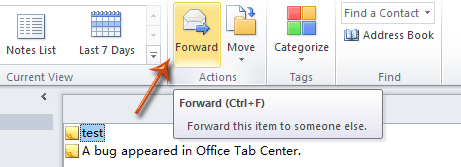
Céim 4: Anois agus tú ag dul isteach i bhfuinneog Teachtaireachta, cuirtear na nótaí isteach i dteachtaireacht nua mar cheangaltáin. Cum an teachtaireacht agus seol í.
 Cuir isteach nótaí i dteachtaireacht ríomhphoist le gné Ionsáigh Mír Inlook
Cuir isteach nótaí i dteachtaireacht ríomhphoist le gné Ionsáigh Mír Inlook
Agus teachtaireacht á cumadh agat, is féidir leat nótaí atá ann cheana a chur isteach sa teachtaireacht reatha mar cheangaltáin nó gnáth-théacs sa teachtaireacht.
Céim 1: Cliceáil ar an Baile > Ríomhphost Nua in Outlook 2010/2013, nó cliceáil ar an Comhad > Nua > Teachtaireacht Ríomhphoist in Outlook 2007.
Céim 2: Cliceáil ar an Mír Outlook sa Cuir grúpa faoin Ionsáigh Tab.
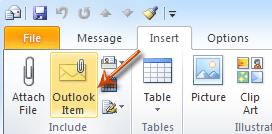
Céim 3: Sa bhosca dialóige Ionsáigh Mír,
- Roghnaigh agus aibhsigh an nótaí sa Feach isteach: bosca;
- Roghnaigh agus aibhsigh nótaí a chuirfidh tú isteach sa Míreanna: bosca;
- Taispeánfar nótaí mar théacs amháin nó mar cheangaltán sa teachtaireacht, seiceáil rogha amháin sa Cuir isteach mar alt;
- cliceáil OK cnaipe.
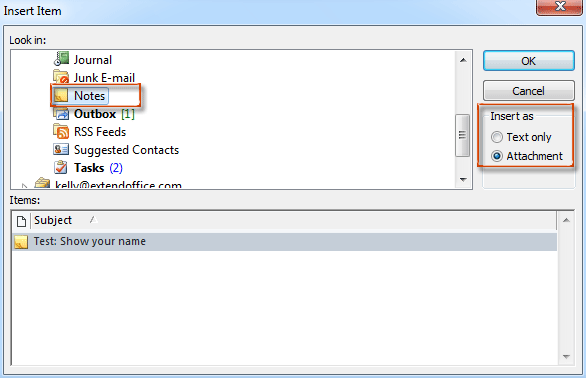
Céim 5: Cum an teachtaireacht reatha agus seol í.
Uirlisí Táirgiúlachta Oifige is Fearr
Kutools le haghaidh Outlook - Níos mó ná 100 Gnéithe cumhachtacha chun do Outlook a shárú
🤖 Cúntóir Ríomhphoist AI: Ríomhphoist pro toirt le draíocht AI - aon-cliceáil chun freagraí genius, ton foirfe, máistreacht ilteangach. Trasfhoirmigh ríomhphost gan stró! ...
📧 Uathoibriú Ríomhphoist: As Oifig (Ar fáil do POP agus IMAP) / Sceideal Seol Ríomhphoist / Auto CC/BCC de réir Rialacha Agus Ríomhphost á Sheoladh / Auto Ar Aghaidh (Ardrialacha) / Beannacht Auto Cuir leis / Scoilt Ríomhphoist Ilfhaighteoirí go huathoibríoch i dTeachtaireachtaí Aonair ...
📨 Bainistíocht Ríomhphost: Ríomhphoist a Athghairm go héasca / Bloc Ríomhphoist Scam ag Ábhair agus Daoine Eile / Scrios Ríomhphoist Dúblacha / Cuardach Casta / Comhdhlúthaigh Fillteáin ...
📁 Ceangaltáin Pro: Sábháil Baisc / Baisc Dícheangail / Comhbhrú Baisc / Auto Sábháil / Auto Dícheangail / Comhbhrúite Auto ...
🌟 Draíocht Chomhéadain: 😊Níos mó Emojis Pretty and Cool / Treisiú Do Tháirgiúlacht Outlook le Radhairc Tabbed / Íoslaghdaigh Outlook In ionad Deiridh ...
???? Wonders aon-cliceáil: Freagair Gach Duine le Ceangaltáin Isteach / Ríomhphoist Frith-Iascaireachta / 🕘 Taispeáin Crios Ama an tSeoltóra ...
👩🏼🤝👩🏻 Teagmhálaithe & Féilire: Baisc Cuir Teagmhálacha Ó Ríomhphoist Roghnaithe / Roinn Grúpa Teagmhála ar Ghrúpaí Aonair / Bain Meabhrúcháin Breithlá ...
Thar Gnéithe 100 Fan le do Thaiscéalaíocht! Cliceáil Anseo le Tuilleadh Amach.

